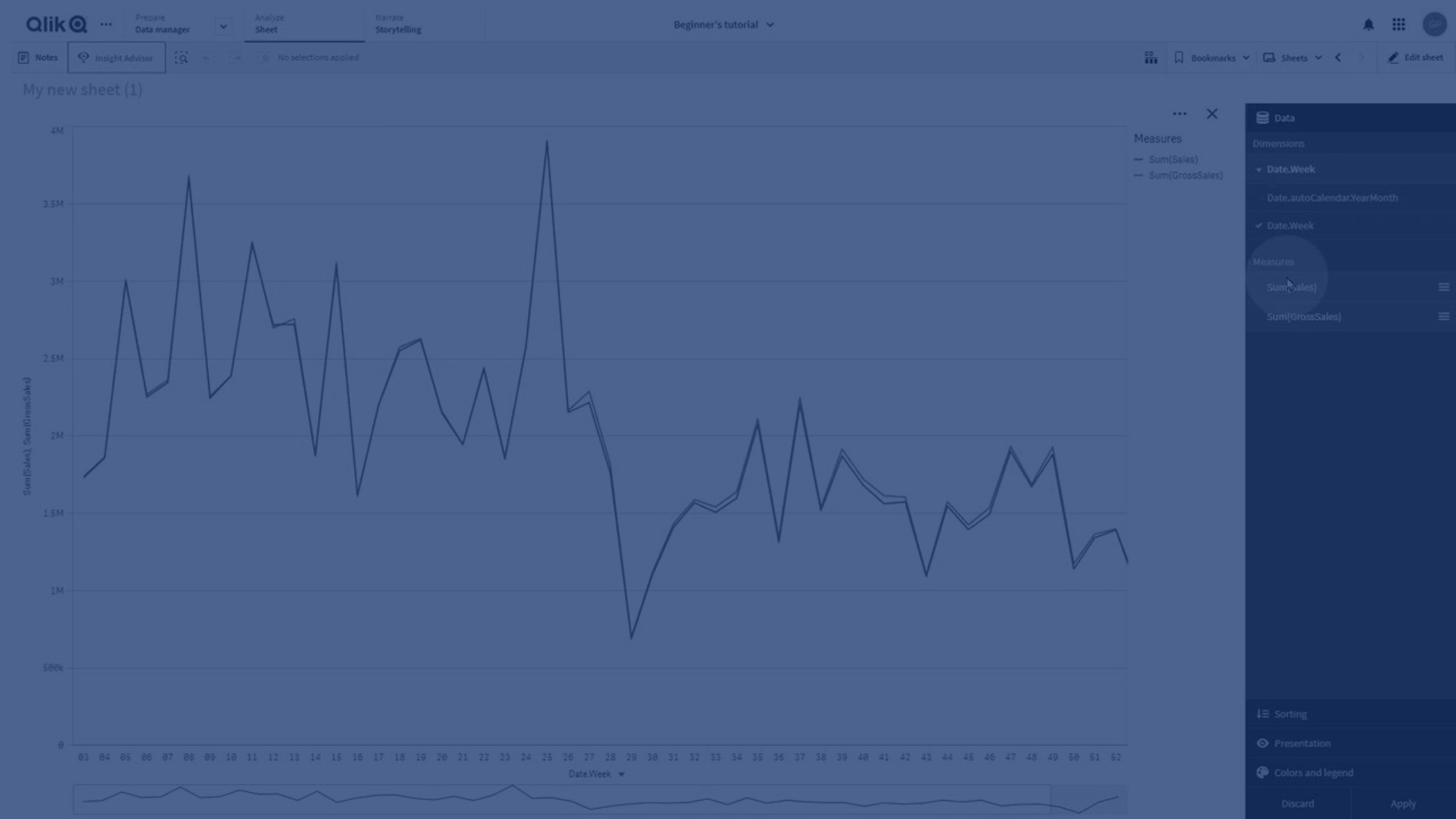變更視覺化資料
顯示於視覺化中的資料可在建立視覺化之後變更。
例如,您可能想要將其他維度或量值新增至圖表,以增加現有資料的深度。或者,您可能需要改正無效的維度或量值。
將維度和量值新增至視覺化
您可以將多個維度和量值新增至視覺化,以將深度新增至顯示的資料。其他維度和量值可讓您在單一視覺化中檢視更多資訊。例如,以下影像包含具有量值 Sales 和維度 Month 的視覺化。

您可以新增第二個量值 Gross Sales。範例折線圖現在啟用 Gross Sales 對Sales 的比較,以提供使用更多背景內容。

請執行下列動作:
-
在屬性面板中,按一下資料標籤。
隨即展開資料標籤。
-
在維度或量值區段,按一下新增以新增維度或量值。
隨即開啟一個帶有文字方塊的對話方塊。在文字方塊下,列出了所有可用的維度或量值,並已按維度或量值 (即主項目) 和欄位分組。
- 開始在文字方塊中輸入。
隨即顯示相符的欄位和維度或量值清單。
資訊備註您可以透過直接在文字方塊中輸入運算式建立維度,或按一下,以在運算式編輯器中建立維度。
資訊備註如果不顯示任何量值,您需要建立一個量值。您可以直接在文字方塊中輸入運算式,或可按一下,以在運算式編輯器中建立量值。
- 選取您要使用的維度或量值。
即會將維度或量值新增至視覺化。新維度或量值設定或量值設定現已顯示在屬性面板中。
將替代維度和量值新增至視覺化
替代維度和量值是新增至視覺化的維度和量值,但不會顯示,直到使用者在視覺探索期間選擇切換要顯示哪些維度和量值,才會顯示。 您可以使用視覺化的探索功能表,切換要顯示哪個維度和量值。
如需詳細資訊,請參閱視覺瀏覽。
替代維度和量值可讓您轉換工作表上的空間。除了製作多個相同類型的類似視覺化之外,您可以透過單一視覺化使用替代維度和量值。您可以在顯示的維度和量值之間進行切換。例如,若您想要依產品類別查看總銷售量以及依產品子類別查看總銷售量,您可以在相同的視覺化中新增產品類別作為維度,並新增產品子類別作為替代維度。
替代維度和量值可讓您有更多與顯示限制之視覺化有關的維度和量值。有關可以同時顯示的維度和量值數量,許多視覺化都有限制。帶有兩個或更多量值的折線圖只能有一個維度,帶有兩個維度的折線圖只能有一個量值。替代維度和量值可讓您超越該限制。
可在屬性面板中依照一般的維度和量值新增替代維度和量值。您也可以在屬性面板的資料區段中將維度和量值拖曳至替代維度或替代量值區段中。
請執行下列動作:
-
在屬性面板中,按一下資料標籤。
隨即展開資料標籤。
-
在維度或量值區段中,按一下新增替代選項。
隨即開啟一個帶有文字方塊的對話方塊。在文字方塊下,列出了所有可用的維度或量值,並已按維度或量值 (即主項目) 和欄位分組。
- 開始在文字方塊中輸入。
隨即顯示相符的欄位和維度或量值清單。
資訊備註您可以透過直接在文字方塊中輸入運算式建立維度,或按一下,以在運算式編輯器中建立維度。
資訊備註如果不顯示任何量值,您需要建立一個量值。您可以直接在文字方塊中輸入運算式,或可按一下,以在運算式編輯器中建立量值。
- 選取您要使用的維度或量值。
即會將替代維度或量值新增至視覺化。
在視覺化中編輯資料
您可以在視覺化中編輯並調整資料。您可能需要編輯現有的維度或量值以進行調整,以便建立更強的視覺化或校正無效的維度或量值。您也可能會想要在視覺化中編輯主項目,以變更所有視覺化的主項目。
無效的維度和量值
關聯運算式無法由 Qlik Sense 解譯時,維度和量值無效。
如果您建立無效的維度或編輯現有維度使其無效,則維度會在屬性面板中以暗紅色顯示並帶有文字維度無效,表示該維度無效。如果在視覺化中使用無效的維度,則視覺化無法顯示。
如果您建立無效的維度或編輯現有維度使其無效,則屬性面板中量值下的運算式文字方塊會以紅色框線顯示,表示該量值無效。
編輯維度
您可在屬性面板中編輯維度,包括主維度。選取您要編輯的維度。 維度具有下列屬性:
- 欄位:開始輸入欄位名稱,以顯示要從中選取的相符欄位的清單。也可以按一下
開啟運算式編輯器,您可在其中建立計算維度。
- 標籤:輸入維度的名稱。
- 包含 NULL 值:當勾選該選項時,視覺化將包含以間距或破折號形式呈現的維度 NULL 值,具體依視覺化類型而定。例如,如果您有銷售數字但沒有關於該數字所屬公司的任何資訊,則會將該數字新增至 NULL 值維度的量值。
- 限制:您可以限制所顯示的維度值數目。
- 顯示其他: 在您設定所顯示維度值數目的限制後,您可以透過選取 顯示其他來摘要顯示剩餘維度的量值。
- 主項目:編輯主維度以更新使用該維度的所有執行個體,或將維度新增至主項目,以建立新的主維度。
編輯量值
您可在屬性面板中編輯量值,包括主維度。選取您想要編輯的量值。量值具有下列屬性:
- 運算式:輸入運算式。您還可以按一下
,開啟並使用運算式編輯器。
- 標籤:輸入量值的名稱。當您在運算式中進行變更時,不會自動更新標籤。
- 數字格式設定:設定量值的數字格式設定。選項數字和日期提供用於定義您自己的格式模式的自訂格式設定選項。
- 主項目:編輯主量值以更新使用該量值的所有執行個體,或將量值新增至主項目,以建立新的主量值。
編輯主項目
連結至主項目的維度和量值在屬性面板中以 顯示。您可以編輯主項目,以更新使用該維度或量值的所有執行個體,或者您可以取消該項目與主項目的連結,僅編輯維度或量值的目前執行個體。
連結至主項目的視覺化在工作表中透過 已連結的視覺化顯示。您可以編輯主要視覺化,以更新使用該視覺化的所有執行個體,或者您可以取消視覺化與主項目的連結,僅編輯視覺化的目前執行個體。取消連結視覺化不會取消連結該視覺化中使用的任何主維度或主量值。
如需更多關於編輯主項目的資訊,請參閱 編輯主維度、編輯主量值 和 編輯主要視覺化。
如需更多關於從主項目取消連結的資訊,請參閱 從主項目取消連結 和 從主要視覺化中取消連結。
刪除維度和量值
您可在屬性面板中刪除維度或量值。長按或用滑鼠右鍵按一下維度或量值,然後選取對話方塊中的刪除。或者,按一下維度或量值,然後按一下刪除 。如果刪除主項目的執行個體,主項目仍可在資產面板中使用。